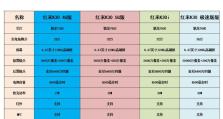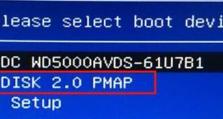使用U盘重做台式电脑系统教程(一步一步教你使用U盘为台式电脑重装操作系统)
在日常使用台式电脑的过程中,难免会遇到系统崩溃、病毒感染等问题,这时候重新安装操作系统是一个常见的解决办法。本文将详细介绍如何使用U盘为台式电脑重新安装操作系统,帮助大家轻松应对电脑系统问题。

一、准备工作:选择适合的操作系统安装文件和工具
在开始重装系统之前,首先需要下载并准备好适合的操作系统安装文件,比如Windows10镜像文件。同时,还需准备一个容量足够大的U盘,并将其格式化成FAT32格式,以便后续存储安装文件和工具。
二、制作可引导的U盘:使用专业工具制作U盘启动盘
使用专业的制作启动盘的工具,比如Rufus或WinToUSB等,将下载好的操作系统安装文件写入U盘中,并设置U盘为启动盘。这样就能确保U盘能够正常引导电脑进行系统安装。
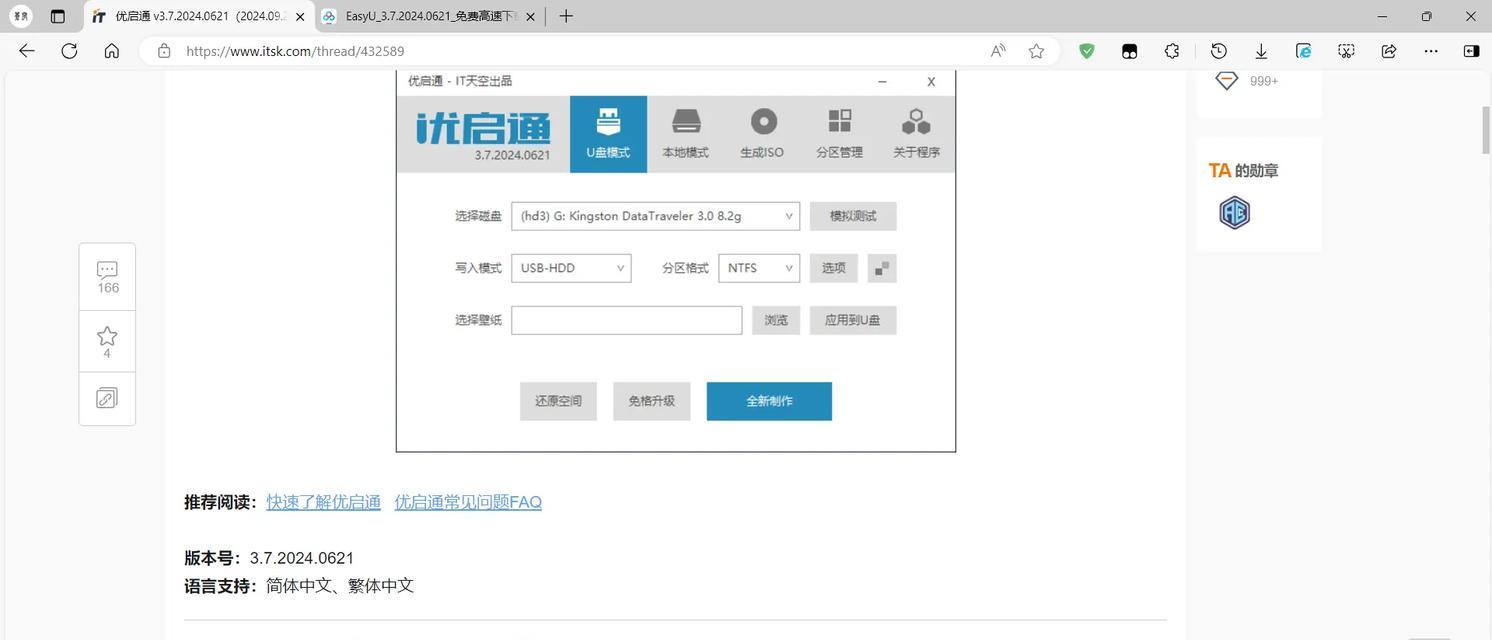
三、设置BIOS:调整电脑启动项和启动顺序
在重装系统之前,需要进入电脑的BIOS设置界面,将U盘设置为首选启动设备。可以通过按下特定按键(通常是F2、Delete或F12)进入BIOS设置界面,并调整启动选项和启动顺序,确保电脑能够从U盘启动。
四、启动电脑:使用U盘引导电脑进入安装界面
重启电脑后,U盘会被自动检测到,并引导电脑进入系统安装界面。根据屏幕上的提示,选择相应的语言、时区和键盘布局等设置,并点击“下一步”继续安装过程。
五、分区和格式化:对硬盘进行分区和格式化
在进入系统安装界面后,需要对硬盘进行分区和格式化。可以选择快速格式化或完整格式化方式,根据需要选择合适的分区方案,并点击“下一步”开始格式化。
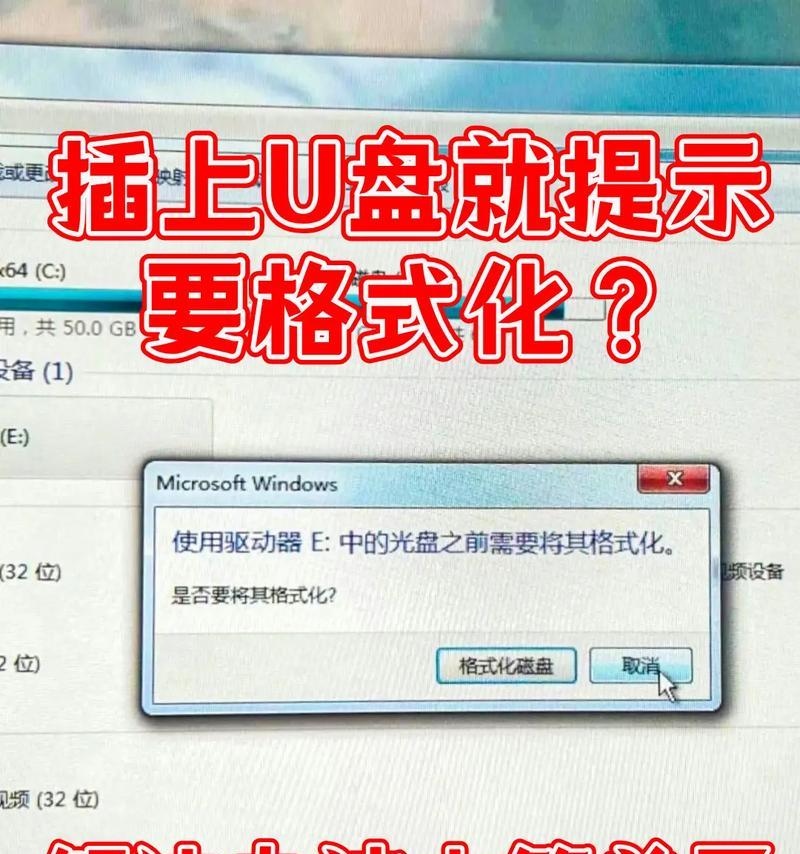
六、开始安装:将操作系统安装到硬盘上
分区和格式化完成后,就可以开始将操作系统安装到硬盘上了。选择要安装的系统版本、目标安装位置,并点击“下一步”开始安装过程。等待一段时间,直到安装完成。
七、驱动安装:安装硬件驱动程序
安装完操作系统后,需要安装相应的硬件驱动程序,以确保各个硬件设备能够正常工作。可以从官方网站下载最新的驱动程序,并按照提示进行安装。
八、更新系统:下载并安装最新的系统更新
在完成驱动安装后,还需要下载并安装最新的系统更新。通过连接网络,进入系统设置界面,点击“更新和安全”选项,然后选择“检查更新”以获取最新的系统补丁和功能更新。
九、安装常用软件:下载和安装常用软件
系统更新完成后,可以开始下载并安装常用的软件。比如浏览器、办公套件、音视频播放器等,根据自己的需求选择合适的软件,并进行安装和设置。
十、个性化设置:调整系统和应用程序的个性化设置
在安装常用软件后,可以对系统和应用程序进行个性化设置。包括调整桌面壁纸、设置默认浏览器、更改主题等,根据自己的喜好和习惯进行调整。
十一、恢复个人文件:将备份的个人文件恢复到电脑中
如果之前有进行个人文件的备份,可以将备份的个人文件恢复到电脑中。可以使用U盘、外置硬盘或云存储等方式,将备份文件复制到电脑的相应位置。
十二、安装常用工具:下载和安装常用的软件工具
除了常用软件外,还可以下载并安装一些常用的软件工具,比如杀毒软件、文件压缩工具等。这些工具可以提供额外的保护和便利,确保电脑的安全和高效运行。
十三、清理垃圾文件:使用系统工具清理垃圾文件和优化系统性能
安装完成后,可以使用系统自带的工具进行垃圾文件清理和系统性能优化。这些工具可以帮助清理无用文件、释放磁盘空间,并对系统进行优化,提升电脑的整体性能。
十四、备份重要数据:定期备份重要的个人和系统数据
重新安装系统之后,及时备份重要的个人和系统数据非常重要。定期备份可以避免数据丢失,保障个人文件和系统安全。
十五、系统稳定性测试:测试安装的系统是否稳定
为了确保安装的系统稳定,可以进行系统稳定性测试。运行一些常见的应用程序、游戏或进行多任务操作,检查系统是否出现异常,以确保系统的正常运行。
通过本文的步骤,我们可以轻松使用U盘为台式电脑重做系统。这个过程需要仔细操作,并注意备份重要数据,以免造成数据丢失。重新安装系统后,不要忘记更新系统和安装常用软件,同时进行系统优化和垃圾文件清理,以保证电脑的高效运行和稳定性。